Betulkan kemas kini tidak berkenaan dengan komputer anda di Windows 10, 11
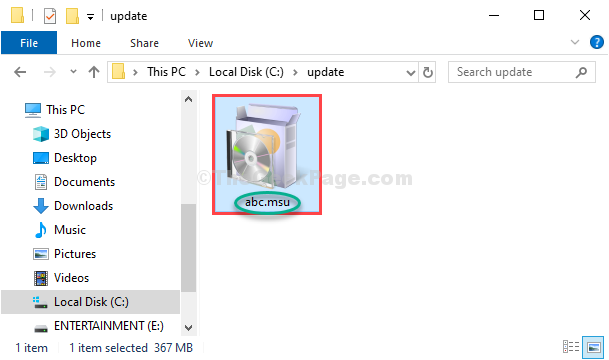
- 2125
- 322
- Wendell Shields
Memasang a Kemas kini Windows Dari pemasang yang berdiri sendiri (atau anda boleh mengatakan 'pemasang luar talian') adalah proses yang sangat berguna kerana ia menyediakan pengguna pilihan pemilihan, masa muat turun dan pemasangan, dll. Tetapi, semasa memasang kemas kini Windows baru -baru ini yang mungkin anda hadapi "Kemas kini tidak berkenaan dengan komputer anda". Masalah ini akan menghentikan proses kemas kini pada sistem anda. Untuk menyelesaikan masalah ini, hanya melalui artikel ini.
Isi kandungan
- Kaedah 1 - Meletakkan pakej kemas kini di dalam folder nama kemas kini yang dibuat
- Kaedah 2 - Periksa sama ada Kemas kini Memadankan Jenis Sistem
- Kaedah 3 - Pastikan ia belum dipasang
Kaedah 1 - Meletakkan pakej kemas kini di dalam folder nama kemas kini yang dibuat
Kami akan memasang kemas kini dalam proses alternatif.
1. Tekan Kekunci windows+e untuk mengakses Penjelajah fail.
2. Di dalam Penjelajah fail tetingkap, pergi ke lokasi muat turun di mana anda mempunyai pakej kemas kini pada pemacu anda.
3. Cukup, Klik kanan Pada pakej kemas kini dan kemudian klik pada "Salinan".
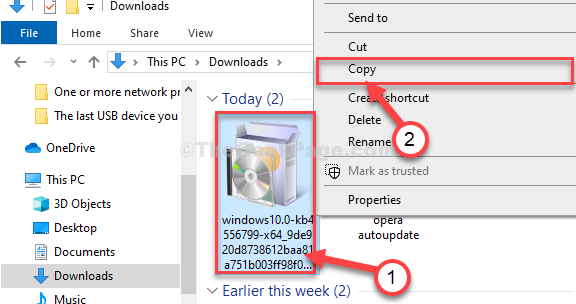
4. Pergi ke Cakera tempatan (c :) Pandu di komputer anda.
5. Dalam C: memandu, Klik kanan di ruang kosong dan kemudian klik pada "Baru"Dan kemudian klik pada"Folder".

6. Namakan folder baru sebagai "Kemas kini".
7. Klik dua kali pada "Kemas kini"Folder untuk mengaksesnya.

8. Tampal pakej kemas kini di dalam Kemas kini folder.
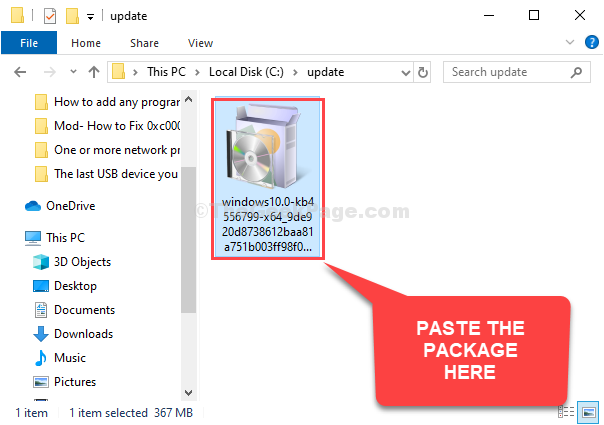
9. Sekarang, Klik kanan Pada pakej kemas kini dan kemudian klik pada "Namakan semula"Untuk menamakan semula pakej.

10. Namakan pakej sebagai "ABC.MSU".
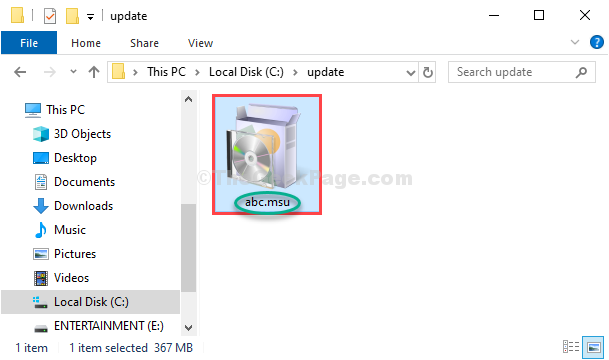
Tutup Penjelajah fail tetingkap.
11. Cari "cmd" di dalam Cari Kotak di sebelah ikon Windows.
12. Untuk membuka arahan arahan, Klik kanan "Arahan prompt"Dalam hasil carian yang tinggi dan pilih"Jalankan sebagai pentadbir".
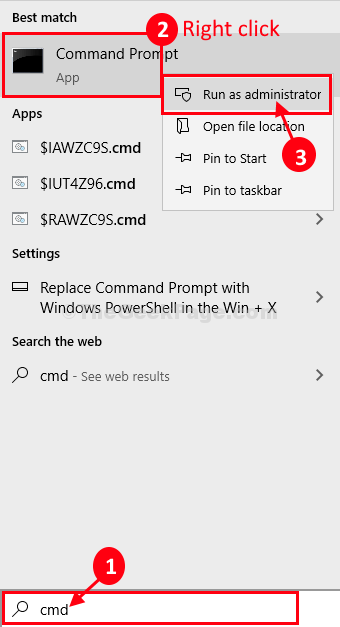
13. Dalam Arahan prompt tetingkap, Salin tampal perintah ini dan kemudian memukul Masukkan Untuk mengembangkan fail pakej di dalam direktori.
Expand -F:* C: \ Update \ ABC.msu c: \ update \

14. Untuk menambah pakej pada peranti anda, Salin tampal perintah ini dan kemudian memukul Masukkan Untuk memulakan proses pengemaskinian.
Dism.EXE /ONLINE /ADD-PACKAGE /PackagePath: C: \ Update \ KB.teksi
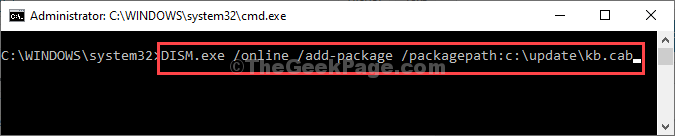
Proses kemas kini akan dimulakan.
Setelah proses kemas kini selesai, anda akan menjadi mesej seperti ini-
"Operasi itu berjaya diselesaikan."
Tutup Arahan prompt tetingkap.
Reboot komputer anda untuk menyelesaikan proses kemas kini.
Kaedah 2 - Periksa sama ada Kemas kini Memadankan Jenis Sistem
1 - Cari Maklumat sistem dalam kotak carian bar tugas dan klik padanya
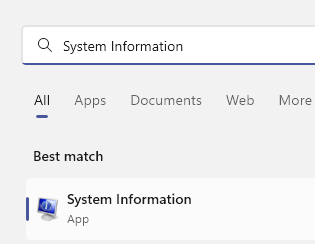
2 - Sekarang, periksa sama ada kemas kini disokong untuk jenis sistem anda atau tidak.
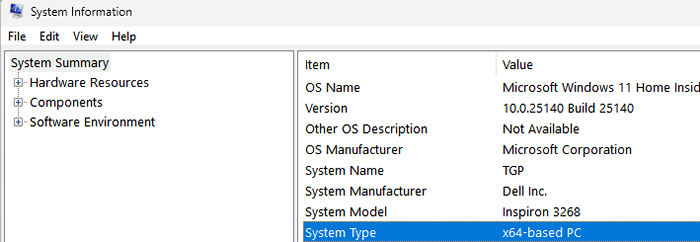
Kaedah 3 - Pastikan ia belum dipasang
1 - tekan Kekunci Windows dan R Kunci bersama dari papan kekunci untuk membuka Jalankan kotak arahan
Jenis Appwiz.cpl di dalamnya dan klik okey
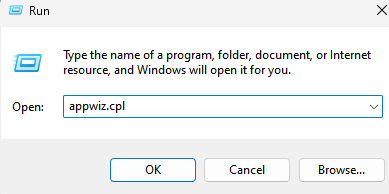
2 -sekarang, klik pada Lihat kemas kini yang dipasang dari kiri
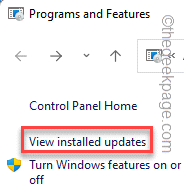
Periksa apa atau tidak kemas kini ini sudah dipasang di PC anda
Masalah anda diselesaikan.
- « Memperbaiki- Satu atau lebih protokol rangkaian hilang/ Windows Sockets Entri Registry hilang di Windows 10
- Betulkan isu bahasa untuk program bukan unicode di Windows 10/11 »

